Comment faire une table dans Word
Comment faire une table dans Word
Pour créer des tables par les développeurs Microsoftun éditeur Excel spécial a été créé. Cependant, vous pouvez faire une table dans la Parole. Le créer et le concevoir selon les exigences du travail est assez simple, mais dans un éditeur de texte il est impossible de faire des formules dans le tableau, il faut le remplir manuellement.

Instructions
1
Pour créer une table dans Word, allez dans l'onglet"Insérer" dans le panneau supérieur de l'éditeur et trouver la section "Table". Cliquez dessus et sélectionnez le nombre requis de cellules avec la souris conformément aux sections nécessaires du tableau.

2
Si vous avez besoin de créer plus de colonnes oulignes, sélectionnez "Insérer un tableau" et dans la fenêtre qui apparaît, entrez les dimensions sur les figures. Là, vous pouvez choisir l'option de correspondance automatique de la largeur des colonnes. Il est pratique de faire les tailles de cellules en fonction de leur contenu.

3
Si vous devez entrer des formules dans votre tableau, vousVous pouvez appeler la table Excel directement depuis l'éditeur de texte si le programme correspondant est installé sur votre ordinateur. Si vous devez insérer une liste de tables ou un calendrier ordinaire, vous pouvez utiliser des tables express.

4
Lorsque vous faites une table dans la Parole, vous pouvezcommencez à l'éditer et à le remplir. Sélectionnez le texte approprié, changez sa couleur, sa taille, son mode d'écriture. Ajustez l'indentation, l'espacement et l'alignement de la largeur à l'aide de l'onglet "Paragraphe". Typiquement, le texte dans le corps de la table est imprimé dans la police Times New Roman 14 avec l'alignement à gauche dans un seul intervalle. L'exception est la première ligne, elle est centrée et en gras.
5
Si vous avez besoin d'ajouter une nouvelle colonne ou une nouvelle ligne à la table WORD, utilisez la section "Dessiner une table" et dessinez les lignes manuellement aux bons endroits.
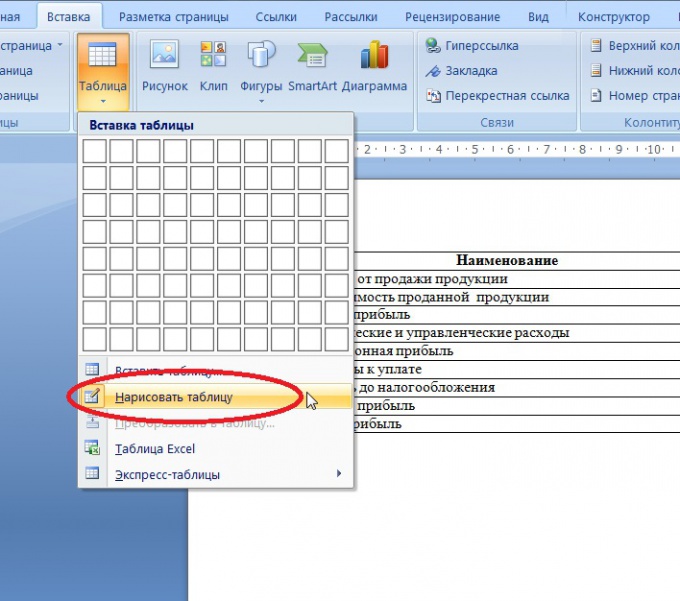
6
Pour modifier la largeur de la colonne ou la hauteur de la ligne, déplacez la souris sur la ligne. Lorsque vous voyez les flèches dans différentes directions, tirez la ligne dans la direction souhaitée jusqu'à ce que le résultat souhaité soit obtenu.
7
Modifier les paramètres de bordure et remplir les cellulesvous pouvez utiliser une fenêtre spéciale dans l'onglet "Accueil" en haut de l'éditeur. Il est si facile de créer une table dans Word et de l'éditer.








